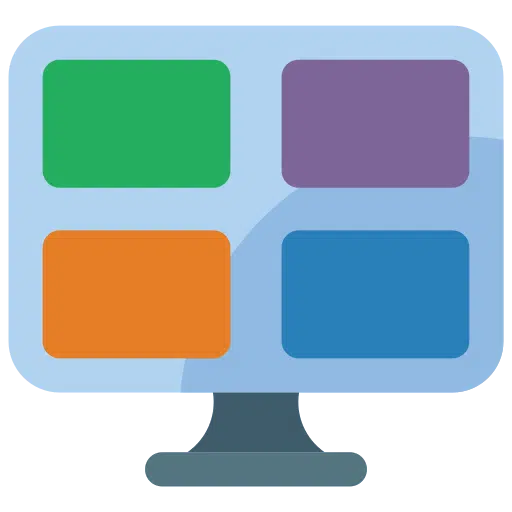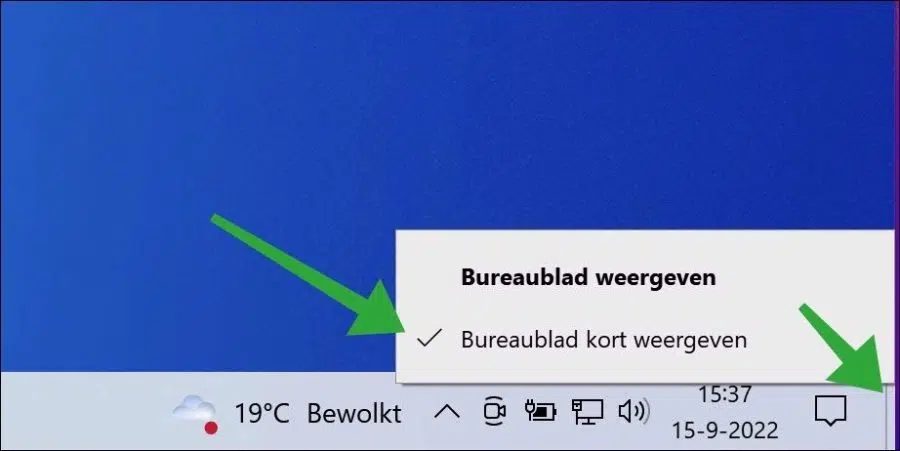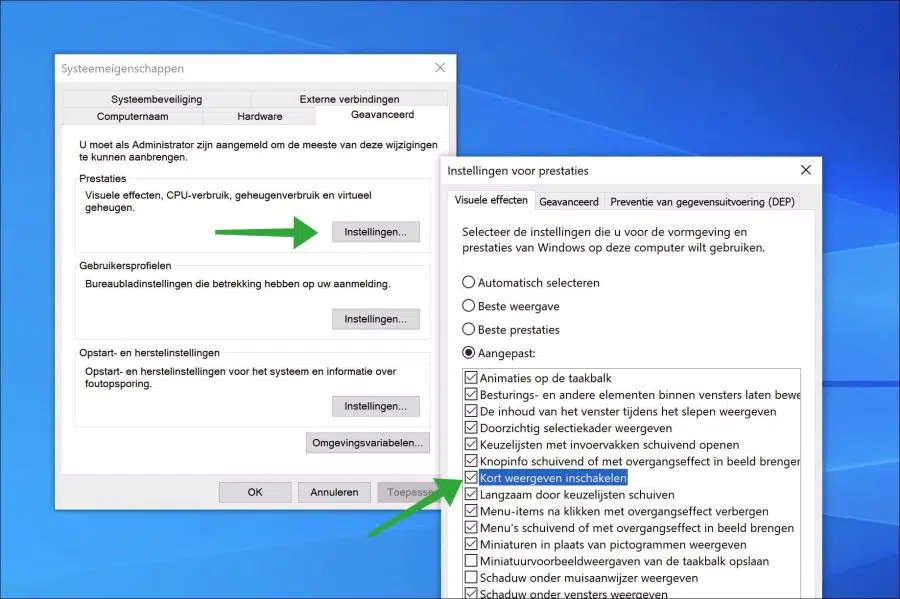No Windows 10, há um pequeno botão à direita da hora e da data que pode exibir rapidamente a área de trabalho. Este botão é denominado “Mostrar brevemente a área de trabalho” ou “Aero peek”.
Ao mover o mouse sobre o botão “Mostrar brevemente a área de trabalho” e mantê-lo pressionado por um momento, todas as janelas abertas na área de trabalho ficam transparentes. Ao tornar essas janelas abertas transparentes, você pode exibir temporariamente o conteúdo na área de trabalho.
Abaixo está um exemplo de antes e depois da imagem. Isso lhe dá uma ideia do que exatamente essa função faz.
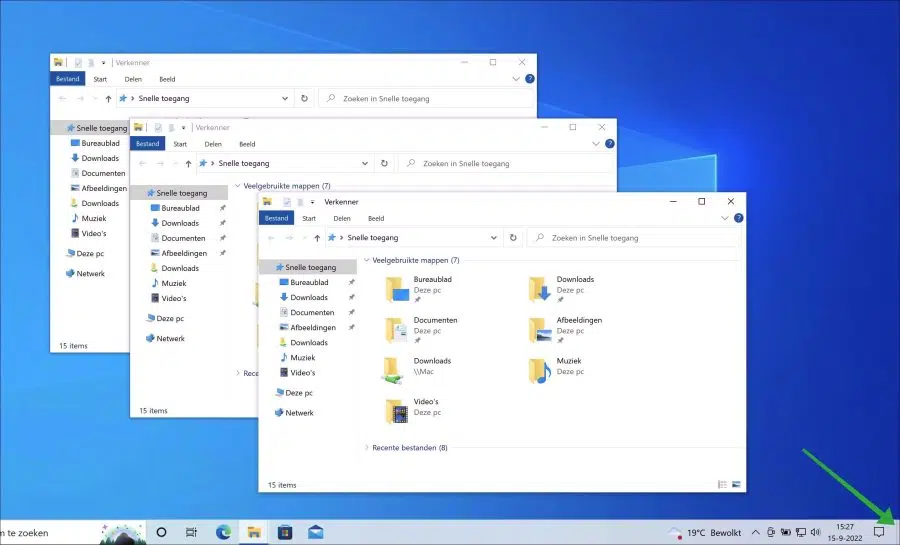
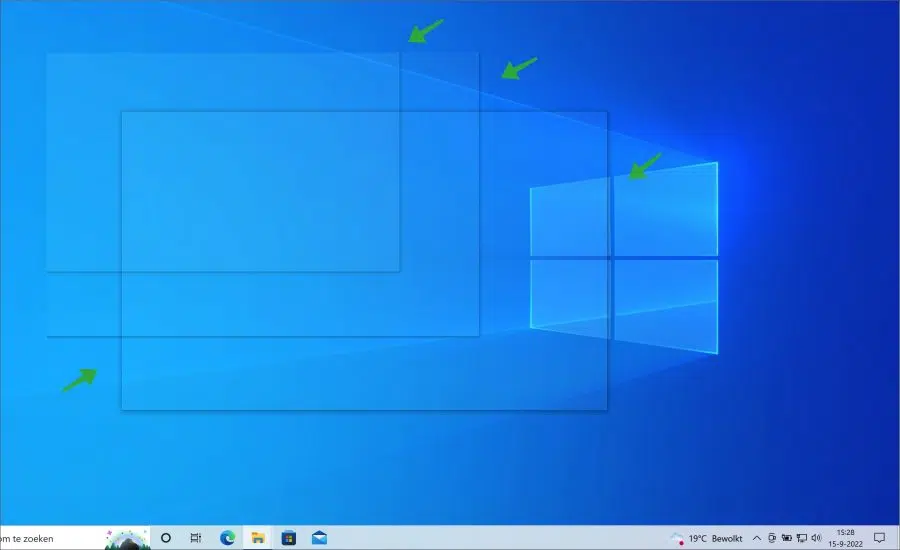
É um recurso que você geralmente precisa ativar primeiro. Você pode fazer isso da seguinte maneira.
Habilite o atalho na área de trabalho no Windows 10
Você habilita a função “mostrar área de trabalho brevemente” clicando com o botão direito na pequena parte da barra de tarefas ao lado da hora e data. Em seguida, clique em “Mostrar brevemente a área de trabalho” no menu.
Se você ativou esse recurso, poderá visualizar brevemente o conteúdo da área de trabalho passando o mouse e segurando o mouse sobre esta pequena parte da barra de tarefas. Esta função também é chamada de “Aero peek”.
Caso queira desabilitar a exibição breve da área de trabalho, altere a função para “mostrar área de trabalho”.
A opção Mostrar área de trabalho brevemente está esmaecida
Se você não conseguir alterar a função “mostrar área de trabalho brevemente” porque ela está esmaecida, você precisará ajustar as configurações de desempenho.
Na barra de pesquisa da barra de tarefas, digite: sysadm.cpl. Em seguida, clique na aba “Avançado” e depois no botão “Configurações” em “Desempenho”.
Clique em personalizado e selecione a opção “Ativar visualização curta”. Em seguida, clique em Aplicar e em OK.
Espero que isso tenha ajudado você. Obrigado por ler!
Leia também: Torne o Windows 10 mais rápido.